
El único artículo de 2015 sobre este tema se encontró en la red " VPN IPSEC de sitio a sitio entre NSX Edge y Linux strongSwan ".
Desafortunadamente, no pudimos usarlo directamente porque Quería un cifrado más seguro, no un certificado autofirmado, y la configuración descrita no funcionaría detrás de NAT.
Por tanto, tuve que sentarme y ahondar en la documentación.
Como base, tomé una configuración que he usado durante mucho tiempo, que le permite conectarse desde casi cualquier sistema operativo, y simplemente le agregué una pieza que le permite conectarse al NSX Edge.
Dado que la instalación y la configuración completa del servidor Strongswan está más allá del alcance de este artículo, me permitiré consultar un buen material sobre este tema .
Entonces, vayamos directamente a la configuración.
El diagrama de conexión se verá así:
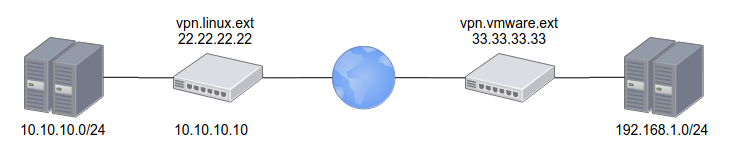
VMWare 33.33.33.33 192.168.1.0/24
Linux 22.22.22.22 10.10.10.0/24
Let's encrypt vpn.linux.ext
PSK : ChangeMeNow!Configuración de NSX Edge:
Texto
Enabled: yes
Enable perfect forward secrecy (PFS): yes
Name: VPN_strongswan (, )
Local Id: 33.33.33.33
Local Endpoint: 33.33.33.33
Local Subnets: 192.168.1.0/24
Peer Id: vpn.linux.ext
Peer Endpoint: 22.22.22.22
Peer Subnets: 10.10.10.0/24
Encryption Algorithm: AES256
Authentication: PSK
Pre-Shared Key: ChangeMeNow!
Diffie-Hellman Group: 14 (2048 bit — . , )
Digest Algorithm: SHA256
IKE Option: IKEv2
IKE Responder Only: no
Session Type: Policy Based Session
Capturas de pantalla

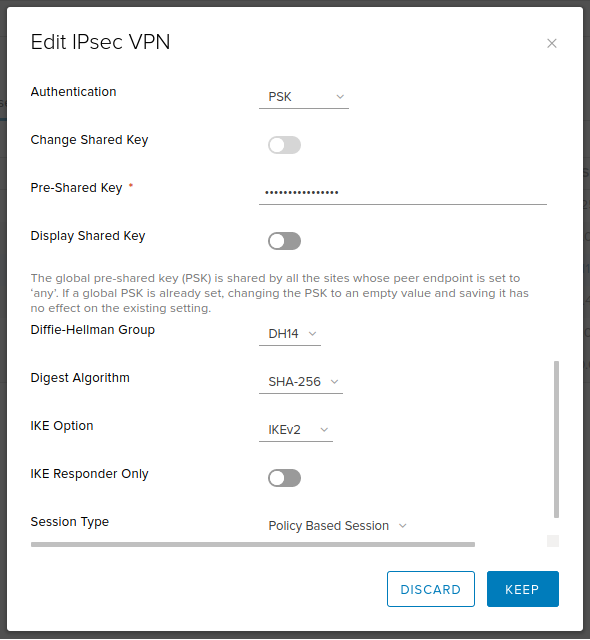

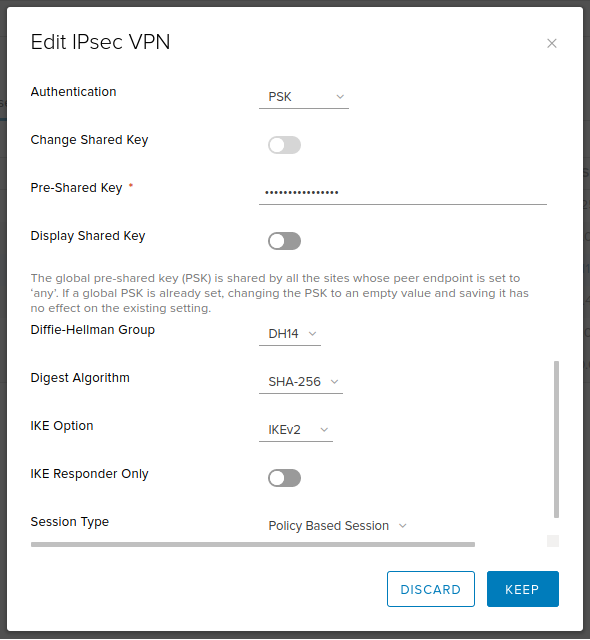
Personalización de Strongswan:
ipsec.conf
# /etc/ipsec.conf
config setup
conn %default
dpdaction=clear
dpddelay=35s
dpdtimeout=300s
fragmentation=yes
rekey=no
ike=aes256gcm16-aes256gcm12-aes128gcm16-aes128gcm12-sha256-sha1-modp2048-modp4096-modp1024,aes256-aes128-sha256-sha1-modp2048-modp4096-modp1024,3des-sha1-modp1024!
esp=aes128gcm12-aes128gcm16-aes256gcm12-aes256gcm16-modp2048-modp4096-modp1024,aes128-aes256-sha1-sha256-modp2048-modp4096-modp1024,aes128-sha1-modp2048,aes128-sha1-modp1024,3des-sha1-modp1024,aes128-aes256-sha1-sha256,aes128-sha1,3des-sha1!
left=%any
leftsubnet=10.10.10.0/24
leftcert=certificate.pem
leftfirewall=yes
leftsendcert=always
right=%any
rightsourceip=192.168.1.0/24
rightdns=77.88.8.8,8.8.4.4
eap_identity=%identity
# IKEv2
conn IPSec-IKEv2
keyexchange=ikev2
auto=add
# BlackBerry, Windows, Android
conn IPSec-IKEv2-EAP
also="IPSec-IKEv2"
rightauth=eap-mschapv2
# macOS, iOS
conn IKEv2-MSCHAPv2-Apple
also="IPSec-IKEv2"
rightauth=eap-mschapv2
leftid=vpn.linux.ext
# Android IPsec Hybrid RSA
conn IKEv1-Xauth
keyexchange=ikev1
rightauth=xauth
auto=add
# VMWare IPSec VPN
conn linux-nsx-psk
authby=secret
auto=start
leftid=vpn.linux.ext
left=10.10.10.10
leftsubnet=10.10.10.0/24
rightid=33.33.33.33
right=33.33.33.33
rightsubnet=192.168.1.0/24
ikelifetime=28800
keyexchange=ikev2
lifebytes=0
lifepackets=0
lifetime=1h
ipsec.secret
# /etc/ipsec.secrets
: RSA privkey.pem
# Create VPN users accounts
# ! , .
user1 : EAP "stongPass1"
user2 : EAP "stongPass2"
%any 33.33.33.33 : PSK "ChangeMeNow!"después de eso, basta con volver a leer la configuración, iniciar la conexión y verificar que esté establecida:
ipsec update
ipsec rereadsecrets
ipsec up linux-nsx-psk
ipsec statusEspero que esta pequeña publicación sea útil y le ahorre un par de horas a alguien.